

Escrito por Adela D. Louie, Última actualización: 7 de enero de 2018
A todos nos gusta ahorrar mensajes de texto en nuestros dispositivos móviles. Estos mensajes de texto pueden ser de nuestros amigos, familiares o nuestro jefe. Guardamos los mensajes de texto para futuras referencias, especialmente si son de nuestro jefe tratando de hacer recados o recordándonos nuestras citas importantes.
Pero, ¿qué pasaría si intentaras ver tus mensajes de texto en su dispositivo iPhone y de repente debido a un error del sistema, ¿se eliminan de nuestro dispositivo? O qué pasa si cuando intenta ver un mensaje de texto importante presiona por error un botón equivocado y le hace eliminar sus mensajes de texto.
Suena horrible verdad? Estamos seguros de que si esto le sucede, querrá encontrar una forma de recuperarlos. Sigue leyendo y te mostraremos una manera rápida, fácil y eficiente de cómo puedes ver mensajes eliminados en iPhone.
Guía de video: cómo ver los mensajes de texto eliminados en el iPhoneParte 1. Necesitamos una herramienta para ver los mensajes eliminados en iPhoneParte 2. Cómo ver directamente mensajes de texto eliminados en un dispositivo iPhoneParte 3. Cómo ver mensajes eliminados en iPhone con copia de seguridad de iTunesParte 4. Cómo ver los mensajes de texto eliminados a través del archivo de copia de seguridad de iCloudParte 5. Conclusión
Manera fácil de ver mensajes eliminados en iPhone, ¿verdad? Siga adelante y conozca más sobre la forma en el video.
La respuesta a cómo va a ver sus mensajes de texto eliminados en su iPhone es mediante el uso de la herramienta de recuperación de datos FoneDog iOS. Este software seguramente lo ayudará no solo al ver sus mensajes de texto eliminados sino también al recuperarlos.
La herramienta de recuperación de datos FoneDog iOS puede ayudarte recupera tus datos borrados como mensajes de texto, contactos, historial de llamadas, fotos, videos, notas, WhatsApp, Viber y más. También es muy seguro de usar porque no sobrescribirá otros datos guardados en su iPhone.
iOS Data Recovery
Recupere fotos, videos, contactos, mensajes, registros de llamadas, datos de WhatsApp y más.
Recupere datos de iPhone, iTunes y iCloud.
Compatible con el último iPhone 11, iPhone 11 pro y el último iOS 13.
Descargar gratis
Descargar gratis

FoneDog iOS Data Recovery Tool puede ayudarlo a recuperarse de tres maneras fáciles. Se puede recuperar directamente desde su dispositivo iOS, utilizando su archivo de respaldo de iTunes y su archivo de respaldo de iCloud. Esto significa que con o sin una copia de seguridad de sus datos, aún puede recuperarlos. Todo lo que necesitas hacer es descargar Recuperación de datos de FoneDog iOS Herramienta e instálala en tu computadora Mac o Windows.
Una vez que haya instalado FoneDog iOS Data Recovery en su computadora, simplemente ejecute el programa y tenga su iPhone conectado a su computadora. Seleccione "Recuperarse del dispositivo iOS".

Haga clic en "Iniciar escaneado"botón para permitir que el software de recuperación de datos FoneDog iOS busque y extraiga todos sus mensajes de texto eliminados de su iPhone.

Después de completar el proceso de escaneo, seleccione el tipo de archivo "Mensajes"Y"Adjuntos de mensajes"encontrado en la columna izquierda de su pantalla. El software le mostrará todos sus mensajes de texto borrados. Haga una vista previa de ellos uno por uno para asegurarse de tener los elementos correctos. Cuando termine, haga clic en"Recuperar"botón para recuperar esos mensajes de texto en un instante.
Lea también
Cómo puedo recuperar contactos eliminados del iPhone 8 / 8Plus
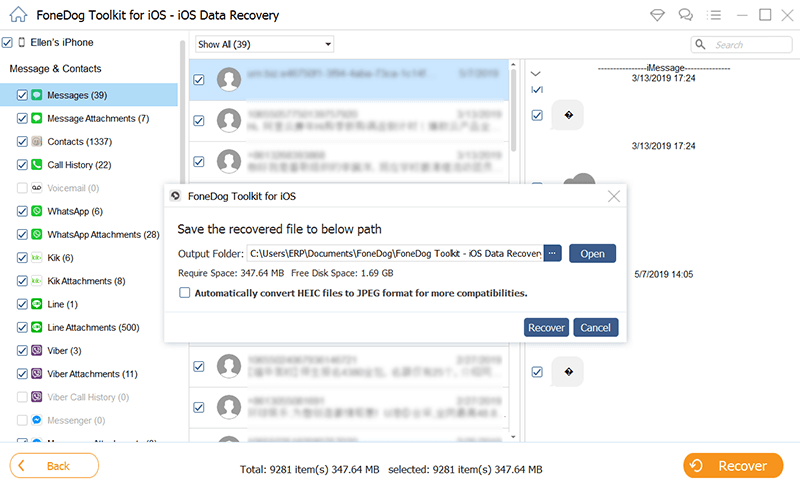
Puede usar su archivo de copia de seguridad de iTunes si pudo guardar su copia de seguridad antes de que ocurriera la eliminación.
Inicie el software y luego elija "Recuperar del archivo de copia de seguridad de iTunes" que se encuentra en el lado izquierdo de la pantalla.

Una vez que su iPhone fue detectado con éxito por la herramienta de recuperación de datos FoneDog iOS, elija su archivo de copia de seguridad de iTunes que se muestra en su pantalla y luego haga clic en "Iniciar escaneado"botón para que el software extraiga todos sus datos eliminados de su dispositivo iPhone.

Una vez que el software termine de escanear su archivo de copia de seguridad de iTunes, podrá ver una lista de archivos en el lado izquierdo de su pantalla. Seleccione "Mensajes"Y"Adjuntos de mensajes"y luego haga que se muestren una a una, una vez que se haya asegurado de tener los artículos correctos, haga clic en"Recuperar"botón para recuperar todos sus mensajes de texto eliminados.
Guía relacionada:
Cómo ver archivos de copia de seguridad de iTunes
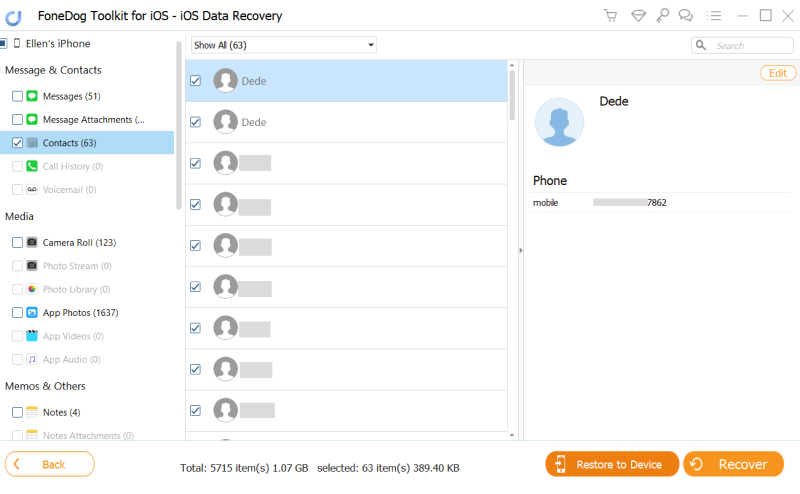
Inicie la herramienta de recuperación de datos de FoneDog iOS y luego elija "Recuperarse del archivo de copia de seguridad de iCloud". Y luego debe iniciar sesión en su iCloud ingresando su ID y contraseña de Apple.

Después de que haya iniciado sesión en iCloud, el software le mostrará toda la lista de su archivo de copia de seguridad de iCloud que realizó anteriormente. Seleccione el archivo de copia de seguridad de acuerdo con la última hora y fecha en que se realizó la copia de seguridad y luego haga clic en "Descargar"al lado del archivo de copia de seguridad. Espere hasta que la Herramienta de recuperación de datos de FoneDog iOS haya escaneado por completo su archivo de copia de seguridad.

Una vez completada la descarga, la herramienta de recuperación de datos de FoneDog iOS le mostrará una lista de tipos de archivos compatibles con el software. Seleccione "Mensajes"Y"Adjuntos de mensajes"de la lista para que el software pueda extraer sus datos eliminados. A continuación, haga clic en"Siguiente página.
Después de que FoneDog iOS Data Recovery Software haya terminado de extraer todos sus mensajes de texto eliminados, podrá verlos en su pantalla. Hazles una vista previa uno por uno. Una vez que haya terminado, vaya y haga clic en "Recuperar" boton de abajo.
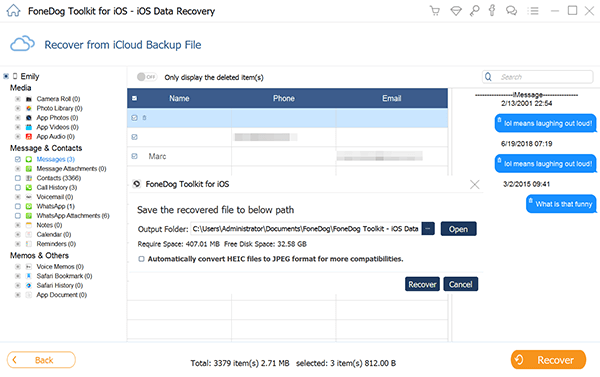
Descargar gratis Descargar gratis
Tener una copia de seguridad de todos sus datos importantes en su iPhone es realmente una buena idea para que, en cualquier caso, pierda contenido importante en su dispositivo móvil, recuperarlos será pan comido. Sin embargo, teniendo Recuperación de datos de FoneDog iOS La herramienta instalada en su computadora será una mejor idea.
¿Por qué? Debido a que este software de recuperación de datos seguramente lo ayudará a recuperar no solo sus mensajes de texto eliminados en su iPhone, sino también todos los demás datos importantes como sus contactos, historial de llamadas, WhatsApp, Viber y más. También es muy seguro de usar porque no sobrescribirá otros datos importantes guardados en su dispositivo.
Y las credenciales que ingresó permanecerán privadas porque su seguridad y privacidad son una de las cosas que le brinda FoneDog iOS Data Recovery. Instale este programa en su computadora y se sentirá libre de preocupaciones una vez que experimente la misma situación en el futuro.
Comentario
Comentario
iOS Data Recovery
Hay tres maneras de recuperar datos borrados del iPhone o iPad.
descarga gratuita descarga gratuitaHistorias de personas
/
InteresanteOPACO
/
SIMPLEDificil
Gracias. Aquí tienes tu elección:
Excellent
Comentarios: 4.7 / 5 (Basado en: 63 El número de comentarios)